-
小编告诉你神州笔记本bios设置u盘启动的方法
- 2019-01-22 08:40:02 来源:windows10系统之家 作者:爱win10
在我们使用电脑的时候如果电脑系统出现故障无法使用正常进入系统的时候,我们就需要用u盘重装系统了,但是很多朋友不知道bios设置u盘启动的方法,今天小编就给您带来神州笔记本bios设置u盘启动的方法。
bios就是"基本输入输出系统",是我们电脑开机时加载的第一个软件,很多朋友不知道bios怎么设置u盘启动,其实方法很简单,今天小编就以神州笔记本电脑为例来说明bios设置u盘启动的方法。
神州笔记本bios设置u盘启动的方法
1.首先将制作好的u盘启动盘连接电脑,启动电脑在出现神舟开机画面的时候按下键盘上的f12键,如下图所示:

u盘启动系统软件图解1
2.接着进入启动项选择界面,选择u盘启动,然后按f10保存设置即可。
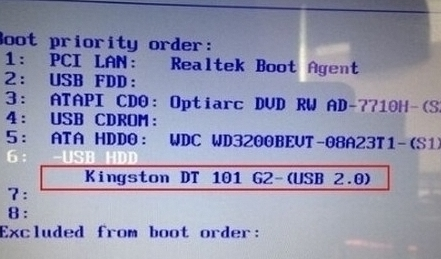
bios设置u盘启动系统软件图解2
3.接着电脑会自动重启,重启后我们就能看到u盘启动盘的主界面了。
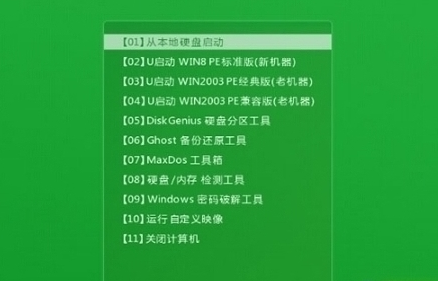
bios系统软件图解3
以上就是神州笔记本bios设置u盘启动的方法了,希望对您有帮助。
猜您喜欢
- u盘重装系统出现decompression是怎么..2020-12-20
- win7插入u盘不能开机解决教程..2017-04-13
- 小编告诉你怎么制作u盘启动盘Ghost wi..2017-05-13
- u盘打不开了怎么修复2017-03-02
- 微星主板bios设置,小编告诉你微星主板..2018-06-09
- 如何安装usb无线网卡驱动,小编告诉你..2017-11-24
相关推荐
- 小编告诉你u盘格式化 2017-09-21
- u盘无法弹出解决方法 2017-04-14
- 小编告诉你u盘低级格式化操作.. 2017-08-23
- 大白菜u盘装系统最新教程 2017-11-25
- 小编告诉你电脑启动蓝屏该怎么办.. 2017-09-09
- 如何进入bios,小编告诉你如何进入bios.. 2018-08-14





 魔法猪一健重装系统win10
魔法猪一健重装系统win10
 装机吧重装系统win10
装机吧重装系统win10
 系统之家一键重装
系统之家一键重装
 小白重装win10
小白重装win10
 深度技术Ghost win8 64位纯净版下载v201707
深度技术Ghost win8 64位纯净版下载v201707 随风HTTPip资源验证工具v1.0 绿色版 (代理验证工具)
随风HTTPip资源验证工具v1.0 绿色版 (代理验证工具) 净网大师ADSafe 3.5.1.930 精简版
净网大师ADSafe 3.5.1.930 精简版 小白系统ghost win7 64位纯净版201507
小白系统ghost win7 64位纯净版201507 Sims3Dashboard V1.2.4168 汉化版 (模拟人生3 排查工具)
Sims3Dashboard V1.2.4168 汉化版 (模拟人生3 排查工具) 雨林木风win10 64位专业版系统下载 v1905
雨林木风win10 64位专业版系统下载 v1905 雨林木风ghos
雨林木风ghos 系统之家Ghos
系统之家Ghos KMPla<x>yer
KMPla<x>yer  小白系统Ghos
小白系统Ghos Sublime Text
Sublime Text 深度技术Ghos
深度技术Ghos 魔法猪 ghost
魔法猪 ghost 深度技术Ghos
深度技术Ghos 小白系统Ghos
小白系统Ghos 深度技术ghos
深度技术ghos 小白系统 gho
小白系统 gho Geek Uninsta
Geek Uninsta 粤公网安备 44130202001061号
粤公网安备 44130202001061号